在驅動程式中設定裝置選項
本節說明如何設定裝置中安裝的選項,以及啟用裝置專用的功能。
如果沒有自動設定裝置資訊擷取功能,您必須根據本程序手動設定裝置的選項。
透過這些設定,驅動程式可以正確使用裝置的功能並進行列印。
必要條件
驅動程式安裝
裝置設定
如果裝置透過 WSD 埠進行連接,[使用WSD瀏覽] 已設為開啟。
如果裝置透過指定標準 TCP/IP 埠進行連接,[從主機檢索印表機管理 資訊] 已設為開啟。
如需詳細資訊,請參閱裝置的手冊。
啟動電腦時,以具有管理員權限的使用者身分登入。
程序
1.
顯示印表機內容畫面。
如果從開始功能表中的 [ 設定] 顯示
設定] 顯示
 設定] 顯示
設定] 顯示(1) 顯示 [藍牙與裝置] (或 [裝置])。
(2) 在 [印表機與掃描器] 中,對於要設定的裝置顯示管理畫面。
若要顯示管理畫面,按一下裝置或相應裝置的 [管理]。
(3) 對於要設定的裝置按一下 [印表機內容]。
如果從 [控制台] 顯示
(1) 顯示 [裝置和印表機]。
(2) 從印表機清單中,以滑鼠右鍵按一下要設定的裝置 → 從顯示的功能表中選取 [印表機內容]。
2.
按一下 [裝置設定] 頁。
如果裝置資訊的擷取狀態為 [自動],代表已經擷取裝置資訊。按一下 [確定] 並結束操作。
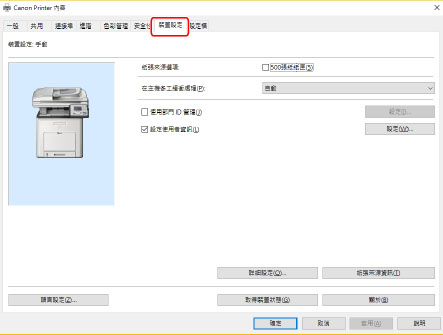
3.
按一下 [取得裝置狀態]。
4.
如果顯示「從裝置取得資訊?」訊息,請按一下 [是]。
如果已擷取資訊,請確認自動設定的選項組態。
如果沒有擷取資訊,請手動設定選項組態。選取已安裝至裝置的選項。
5.
按一下 [確定]。